
Voit pitää paljon musiikkia ja videoita laitteellasiMac, koska sillä on todennäköisesti suurempi tallennuskapasiteetti kuin iPhonellasi tai iPadillasi. Onneksi voit silti jakaa koko iTunes-kirjastosi kaikkien Apple-laitteidesi kanssa siirtämättä fyysisesti yhtä mediatiedostoa.
Normaalisti se voi olla melko vaikeaa luotettavastijakaa mediaa talosi useiden laitteiden välillä, mutta iTunes Home Sharing -sovelluksen avulla se on helppoa. Mikä parasta, teknisesti et ole rajoittunut tiukasti Applen laitteisiin. Niin kauan kuin käytät iTunesia, voit jopa jakaa kirjastosi Windows-pohjaisten tietokoneiden kanssa ja niistä. Jos käytät Windows-tietokonetta, tallennuskapasiteetti ei myöskään todennäköisesti ole kiireellinen kysymys.
Ensimmäinen asia, joka sinun on tehtävä, on ottaa Koti käyttöönJakaminen tietokoneellasi, erityisesti medialähde (t), jolla tiedostojasi pidetään. Voit tehdä tämän avaamalla iTunesin napsauttamalla Tiedosto -> Kotijako -> Ota kotijako käyttöön.

Seurauksena on sisäänkirjautumisnäyttö, joka kysyy Apple ID: tä ja salasanaa.

Anna sille vähän aikaa ja kun olet valmis, saat seuraavan viestin. Napsauta ”Valmis” ja toista tarvittaessa muissa tietokoneissa, joissa iTunes on asennettu.

Jotta kotijako-ominaisuus toimisi, se on tehtäväVarmista, että muut laitteet ovat samassa Wi-Fi-verkossa ja kirjautuneet samaan Apple ID -tiliin. Jos haluat tarkistaa iPhonessa tai iPadissa, avaa asetukset, napauta “iTunes & App Store”, ja sen yläosassa näkyy, mihin Apple ID: hen olet kirjautunut.

Jos haluat muuttaa tätä, napauta vain ”Apple ID” -linkkiä, kirjaudu ulos ja kirjaudu sitten takaisin sisään sisäänrakennettua tietokonetta vastaavalla Apple ID: llä.

Avaa nyt Musiikki-sovellus iPadillasi tai iPhoneillasi. Huomautus alareunassa on navigointielementtejä, kuten radio, artisteja, soittolistoja ja niin edelleen. Haluat napauttaa vaihtoehtoa, joka sanoo Lisää. Jos se ei tule heti näkyviin, anna se muutaman minuutin kuluttua.

Napsauta seuraavassa näytössä ”Jaettu” nähdäksesi kirjastot, joihin pääset.

IPadimme on tällä hetkellä valittu, kuten valintamerkki osoittaa. Napautamme kirjastoa, johon haluamme muodostaa yhteyden. Se voi viedä jonkin aikaa, etenkin jos sinulla on suurempi musiikkikirjasto, joten ole kärsivällinen.

Kun olet valmis, Mac-kirjaston vieressä on valintamerkki ja meillä on pääsy kaikkiin sen musiikkitiedostoihin.

Jos nyt napautat takaisin päänäyttöön ja valitset luokan (esittäjät, kappaleet, albumit; kuvakaappauksessamme olemme valinneet kappaleet), näemme kaiken, mitä lähdekoneellamme tällä hetkellä ylläpidetään.

Jos käytät iTunesia, tiedät, että voit antaa valtuutuksenviidelle tietokoneelle, joilla on sama Apple ID, mikä tarkoittaa, että voit jakaa median kaikille tietokoneillesi ja jakaa kaikilla tietokoneillasi Home Sharing -sovelluksella erittäin pienellä vaivalla ja nolla-kokoonpanolla. Prosessi on sama, käytätkö OS X: ää tai Windowsia, ota kotijako käyttöön Tiedosto-valikosta.
Sitten on vain napsauttamalla kotijakokuvaketta, kuten seuraavassa kuvakaappauksessa.

Sitten voit valita jaetun kirjaston käytettävissä olevasta laitteesta. Täällä, Mac-tietokoneessa, voimme käyttää musiikkia Windows-tietokoneellamme.

Ja päinvastoin, pääsemme Mac-kirjastoomme Windows-koneellamme.

Jokaiseen jaettuun kirjastoon pääsee myös iOS-laitteellamme.

Tiedä myös, että et ole rajoittunut musiikkisijoko iPad tai iPhone. Voit myös käyttää mitä tahansa videotiedostoja, jotka ovat tietokoneesi iTunes-kirjastossa. Avaa se Videosovellus ja napauta vain yläosassa olevaa ”Jaettu” -vaihtoehtoa ja valitse sitten kirjasto.
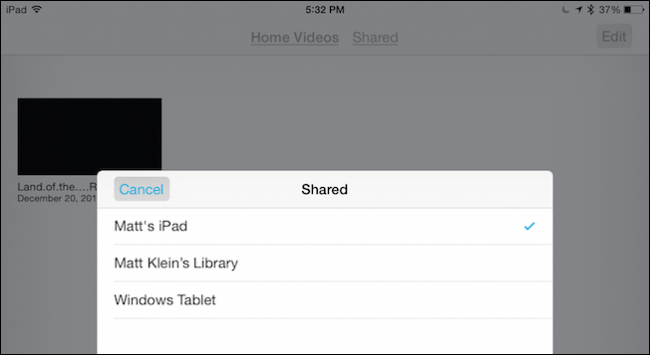
Kotijako toimii todella hyvin, kun oletliitetty valitettavasti joka kerta, kun suljet Musiikki- tai videosovelluksen, se katkaisee yhteyden jaettuun kirjastoon. Sitten sinun on muodostettava uudelleen yhteys, kuten olemme kuvanneet. Tämä voi viedä muutaman sekunnin tai muutaman minuutin, varsinkin jos tiedostoja on paljon, ja joissakin tapauksissa, kuten erittäin suurissa musiikkikirjastossa, kotijako voi keskeyttää tai ottaa yhteyden kohtuuttoman kauan.
Toisin sanoen pienemmille kirjastoille, joilla on muutamasata tai jopa muutama tuhat laulua, sen pitäisi toimia moitteettomasti. Muista vain, että joka kerta, kun suljet musiikkisovelluksen tai iTunesin lähdetietokoneella, sinun on muodostettava yhteys uudelleen, joten jos haluat pysyä yhteydessä, sinun on varmistettava, että jätät sekä Musiikin käynnissä iPadillasi että iPhoneillasi ja iTunesilla tietokoneellasi.
Onko sinulla parempi tapa jakaa mediatiedostosi tietokoneiden ja iOS-laitteiden välillä? Haluamme kuulla sinusta keskustelufoorumissamme.








